安装系统出现无法创建新的分区 win10安装时无法分区的解决方法
安装系统时遇到无法创建新的分区的问题,是一种常见的情况,特别是在安装Windows 10时,有时会遇到无法分区的情况。这可能会导致系统无法正常安装,给用户带来一定的困扰。幸运的是我们可以通过一些简单的方法来解决这个问题,确保系统能够成功安装。本文将介绍一些解决无法创建新分区的方法,帮助用户顺利完成系统安装。
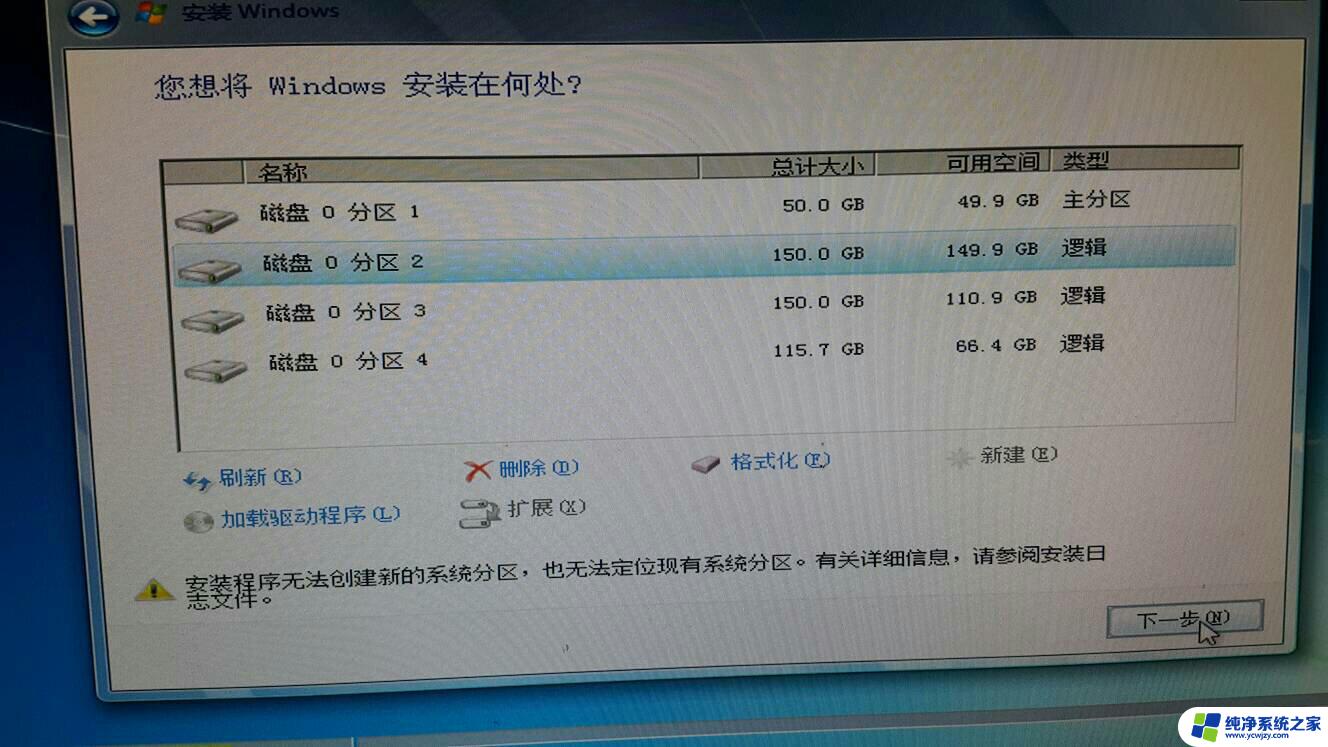
第一种方法
格式化整个硬盘 ,重新分区或尝试插拔U盘几次并刷新
如果你的硬盘上没有重要数据的话,到了分区这一步时,将硬盘上的所有分区都删除了,重新格式化整个硬盘,然后重新分区,再进行安装就正常了。
第二种方法
PE下将硬盘格式化并重新分区
在PE下用分区工具将整个硬盘重新分成两个区,C盘和D盘。
注意1: 给D盘留10G空间即可,并且D盘必须为fat32格式,C盘分区格式无所谓
然后将win8或win10原版镜像解压到D盘根目录,然后拔下U盘重启电脑即可进入正常安装界面。
注意2: 进入正常安装后,在分区界面那一步,可以将C盘格式化重新建立成自己想要的分区。
注意3: 安装完成后,D盘是可以删除并重新分区空间的。
第三种方法
终结解决方案:利用Windows自带的 引导文件进行安装
如果以上两个方案均不行,那么下面的这个方案百分百能帮你解决问题。
首先进入PE,在PE下找到你的系统ISO镜像。解压缩,然后将镜像里的boot文件夹、sources文件夹和bootmgr文件提取出来
然后复制到你要安装的分区(比如c盘),接下来拔下U盘,重新启动计算机,即可进入Windows安装界面进行正常安装。
以上就是安装系统出现无法创建新的分区的全部内容,如果还有不懂的用户,可以根据小编的方法来操作,希望能够帮助到大家。
安装系统出现无法创建新的分区 win10安装时无法分区的解决方法相关教程
- u盘重装系统 显示无法创建分区 如何解决Win10系统安装时无法创建新分区的问题
- 安装windows无法创建新的分区 Win10系统安装时无法设置新分区的解决指南
- win10安装无法创建新的分区也找不到 win10安装无法创建新分区怎么办
- win10重装系统无法创建新的分区
- 电脑装系统无法创建新的系统分区
- guid格式和mbr格式win10 MBR和GUID分区的区别及系统无法安装
- win10 mbr无法安装 MBR分区表无法安装系统错误提示及解决方法
- gpt分区可以安装win7系统吗 如何在GPT分区上安装Windows 7系统
- win10安装 分区 怎样在安装win10时对硬盘进行分区
- win10安装过程分区 win10安装时如何分区硬盘
- 使用u盘将win11重做win7系统
- excel打开提示安装
- 电脑加装内存条要重新安装系统吗
- 没有密钥怎么安装win10
- 怎么把打印机设置成网络打印机
- 苹果电脑安装五笔输入法
系统安装教程推荐
win10系统推荐